בדוק פתרונות מומחים כדי להיפטר במהירות מהבעיה
- עבור רבים, Spatial Sound ממשיך לעבור ל-Windows Sonic, וזה מעכב את החוויה כמו גם משפיע על המשחק.
- הבעיה מופיעה עקב קבצי מערכת פגומים, עדכונים חסרים או בעיות במנהל התקן הקול.
- כדי לתקן דברים, התקן את העדכונים הממתינים, מנע מאפליקציות לקבל גישה בלעדית או שנה את הרישום, בין פתרונות אחרים.
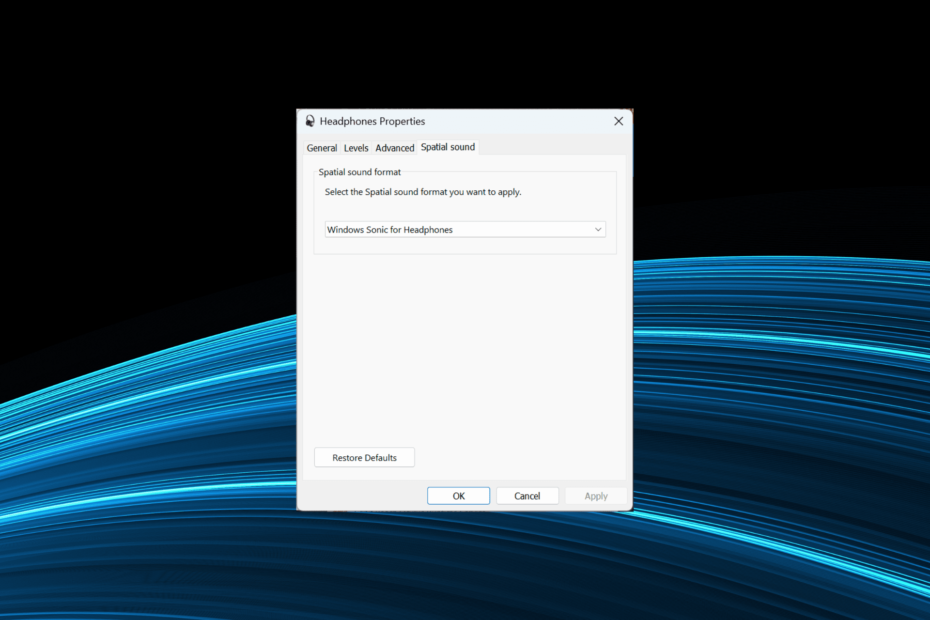
איקסהתקן על ידי לחיצה על הורד את הקובץ
- הורד את Restoro PC Repair Tool שמגיע עם טכנולוגיות פטנט (פטנט זמין כאן).
- נְקִישָׁה התחל סריקה כדי למצוא בעיות של Windows שעלולות לגרום לבעיות במחשב.
- נְקִישָׁה תקן הכל כדי לתקן בעיות המשפיעות על האבטחה והביצועים של המחשב שלך.
- Restoro הורד על ידי 0 הקוראים החודש.
צליל מרחבי באמצעות Dolby Atmos הוא הבחירה העיקרית עבור רבים, בהתחשב בחוויה המשופרת משמעותית. אבל זה לא לגמרי חסין שגיאות, כאשר רבים מדווחים שסאונד מרחבי ממשיך לעבור ל-Windows Sonic.
זה קורה בדרך כלל לאחר הפעלה מחדש או אפילו כאשר המחשב מופעל ממצב שינה או תרדמה. ואם הצליל המרחבי ממשיך להתאפס, יש כמה פתרונות מהירים להפעיל את הדברים. בוא נגלה!
מדוע סאונד מרחבי ממשיך לעבור ל-Windows Sonic?
הנה כמה סיבות לכך שסאונד מרחבי ב-Windows 11 ממשיך לחזור ל-Windows Sonic:
- קבצי מערכת פגומים: כאשר קבצי המערכת פגומים במחשב, אתה צפוי להיתקל בבעיות בתהליכי Windows ואפילו לשים לב ביצועי מחשב מופחתים.
- מנהלי התקן קול פגומים או מיושנים: אם מותקן הדרייברים מיושנים או פגום, זה ישפיע על האופן שבו מערכת ההפעלה מטפלת במשימות הקשורות לסאונד ויכול להיות שהסיבה שסאונד מרחבי ממשיך לעבור ל-Windows Sonic.
- הגדרות מכשיר ההשמעה מוגדרות מחדש: במקרים בודדים, אפליקציות צד שלישי הגדירו מחדש את מכשיר ההשמעה ובחרו ב-Windows Sonic במקום ב-Dolby Atmos.
- הגדרות אודיו שגויות: אפילו בעיות בהגדרות האודיו יכולות להוביל למגוון רחב של בעיות הקשורות לסאונד.
מה אוכל לעשות אם סאונד מרחבי ממשיך לעבור ל-Windows Sonic?
לפני שניגש לפתרונות המעט מורכבים, נסה את הפתרונות המהירים הבאים:
- כאשר צליל מרחבי אינו פועל ב-Windows 11, ודא שהאוזניות התואמות מחוברות. בדוק זאת ואמת שוב.
- התקן עדכוני Windows ממתינים.
אם אף אחד לא עובד, עבור לתיקונים הרשומים הבאים.
1. אל תאפשר לאפליקציות לקבל גישה
- ללחוץ חלונות + ס לפתוח לחפש, הקלד שנה צלילי מערכת בשדה הטקסט, ולחץ על התוצאה הרלוונטית.
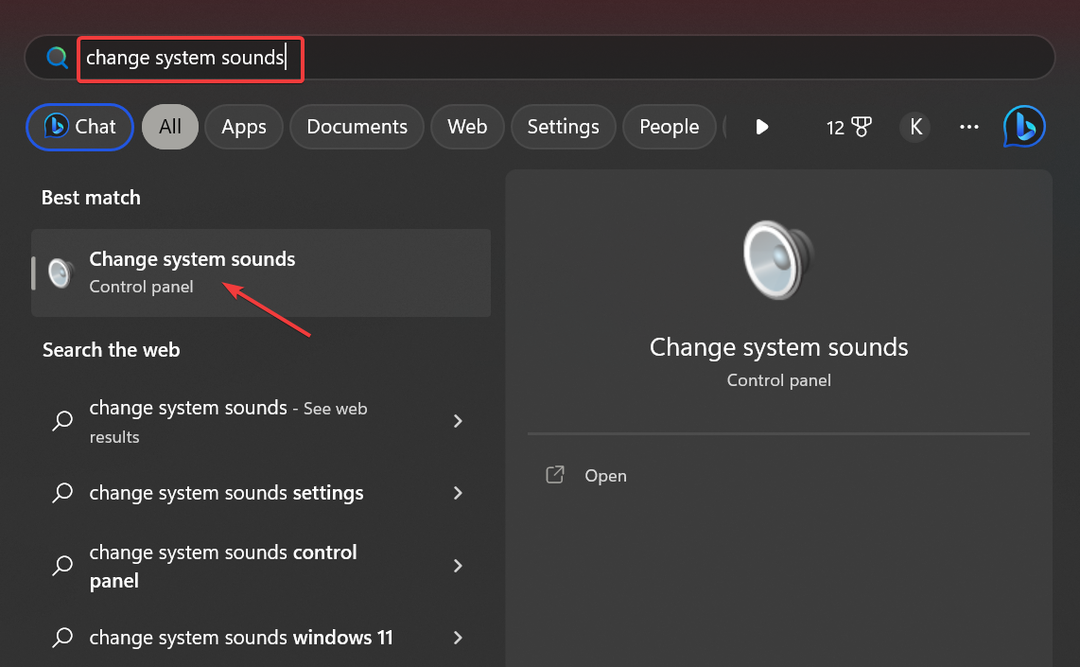
- נווט אל השמעה הכרטיסייה, לחץ לחיצה ימנית על המכשיר המושפע ולאחר מכן בחר נכסים.

- עבור אל מִתקַדֵם לשונית, בטל את הסימון בתיבת הסימון עבור אפשר לאפליקציות לקחת שליטה בלעדית על המכשיר הזה, ולחץ בסדר כדי לשמור את השינויים.
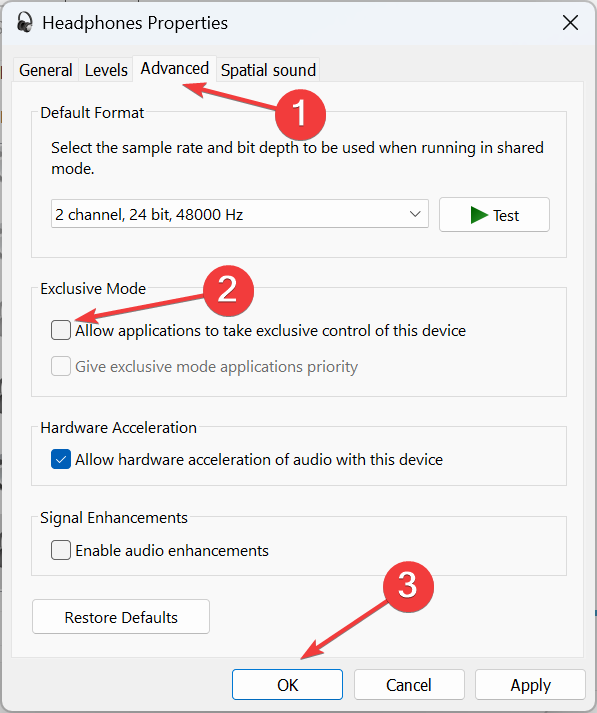
הגישה העיקרית שלך כאשר סאונד מרחבי ממשיך לעבור ל-Windows Sonic צריכה להיות לא לאפשר ליישומים לקחת שליטה בלעדית. זה עבד עבור הרבה משתמשים.
2. השבת אודיו בחדות גבוהה
כאשר מתמודדים עם הבעיה, פתרון מהיר נוסף הוא להשבית את התקן האודיו בחדות גבוהה. זה עובד גם עבור Nvidia וגם עבור AMD. ניתן למצוא את האפשרות בלוח הבקרה הייעודי. ובזמן שאתה בזה, הקפד להסיר גם את מנהל ההתקן של הקול הקשור.
הפתרון אושר על ידי משתמשים, אך אנו עדיין ממליצים עליך צור נקודת שחזור מראש כדי לחזור למקרה שהדברים לא יסתדרו.
3. עדכן את מנהל ההתקן של השמע
- ללחוץ חלונות + איקס כדי לפתוח את משתמש חזק תפריט ובחר מנהל התקן.
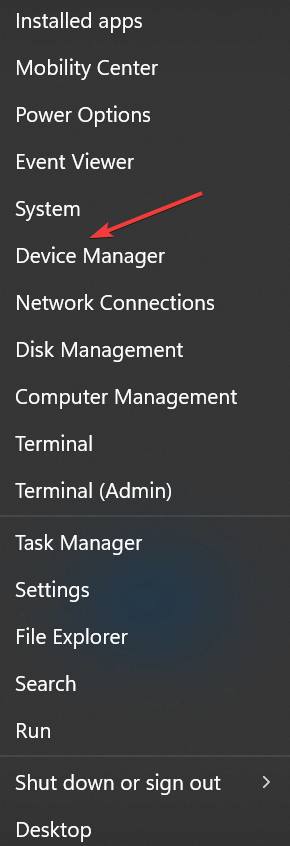
- הרחב את ה בקרי סאונד, וידאו ומשחקים ערך, לחץ לחיצה ימנית על מכשיר ההשמעה ובחר עדכן דרייבר.
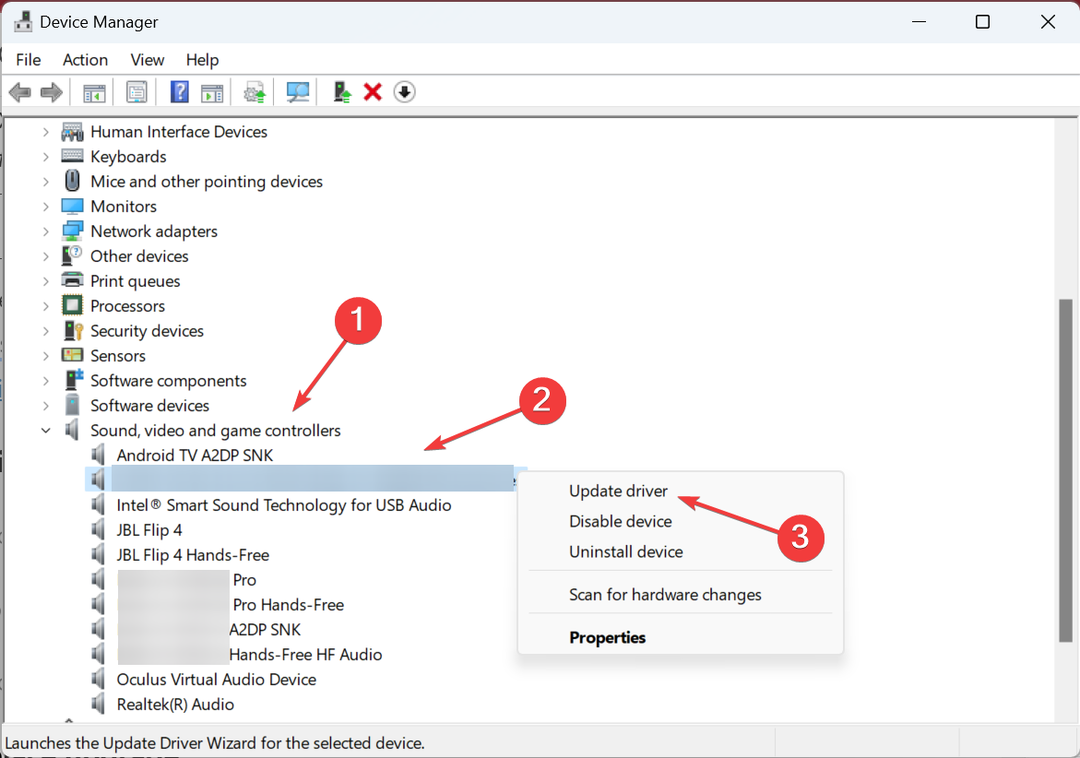
- כעת, בחר חפש אוטומטית מנהלי התקנים והמתן עד ש-Windows תתקין את הטוב ביותר.
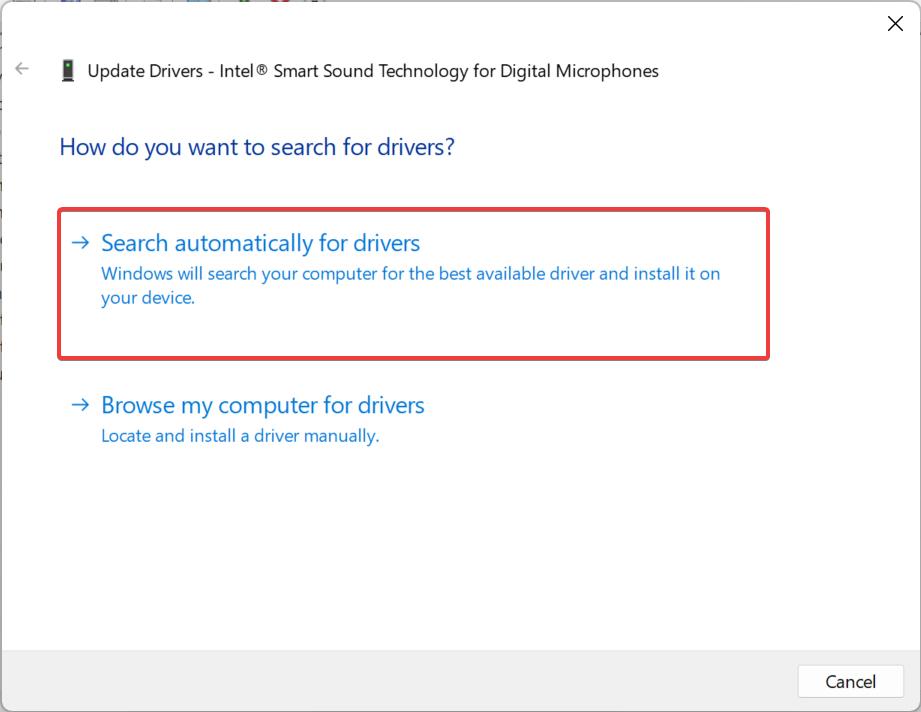
טיפ מומחה:
ממומן
קשה להתמודד עם בעיות מסוימות במחשב, במיוחד כשמדובר במאגרים פגומים או קבצי Windows חסרים. אם אתה נתקל בבעיות בתיקון שגיאה, ייתכן שהמערכת שלך שבורה חלקית.
אנו ממליצים להתקין את Restoro, כלי שיסרוק את המכשיר שלך ויזהה מה התקלה.
לחץ כאן כדי להוריד ולהתחיל לתקן.
בין אם זה דרייברים מושחתים או מיושנים, עדכון מנהל התקן השמע אמור להפעיל את הדברים תוך זמן קצר כאשר סאונד מרחבי ממשיך לעבור ל-Windows Sonic.
ובמקרה ש-Windows לא מצליחה למצוא אחת, אתה תמיד יכול לאתר את הגרסה העדכנית ביותר באתר היצרן ו להתקין את הדרייבר באופן ידני.
לתהליך נטול שגיאות, אתה יכול לנסות להשתמש בתוכנה אמינה כדי לעדכן לא רק את מנהלי ההתקן של השמע שלך אלא גם את כל מנהלי ההתקן שלך.
תוכנה זו תזהה את מנהלי ההתקן המיושנים או הפגומים של המחשב שלך ולאחר מכן תמשיך לאתר את הגרסאות החדשות ביותר כתחליפים.

DriverFix
שמור על המכשיר שלך בפיקוח ואפשר ל-DriverFix לעדכן את מנהלי ההתקן שלך עם האפשרויות הטובות ביותר.4. שנה את הרישום
- ללחוץ חלונות + ר לפתוח לָרוּץ, הקלד regedit בשדה הטקסט, והקש להיכנס.
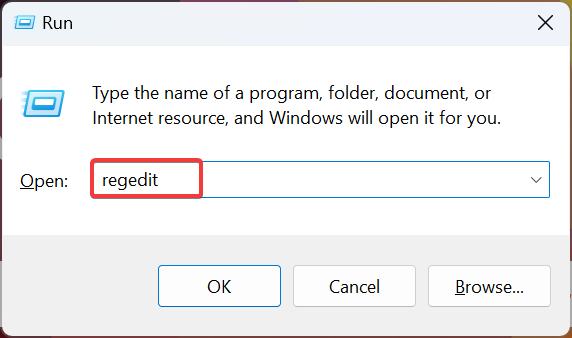
- נְקִישָׁה כן בתוך ה UAC מיידי.
- הדבק את הנתיב הבא בכתובת והקש להיכנס:
Computer\HKEY_CLASSES_ROOT\Local Settings\MrtCache\C:%5CWINDOWS%5CSystemResources%5CWindows. UI.SettingsAppThreshold%5CWindows. UI.SettingsAppThreshold.pri\1d7b5d22d14df5e\ec2e2645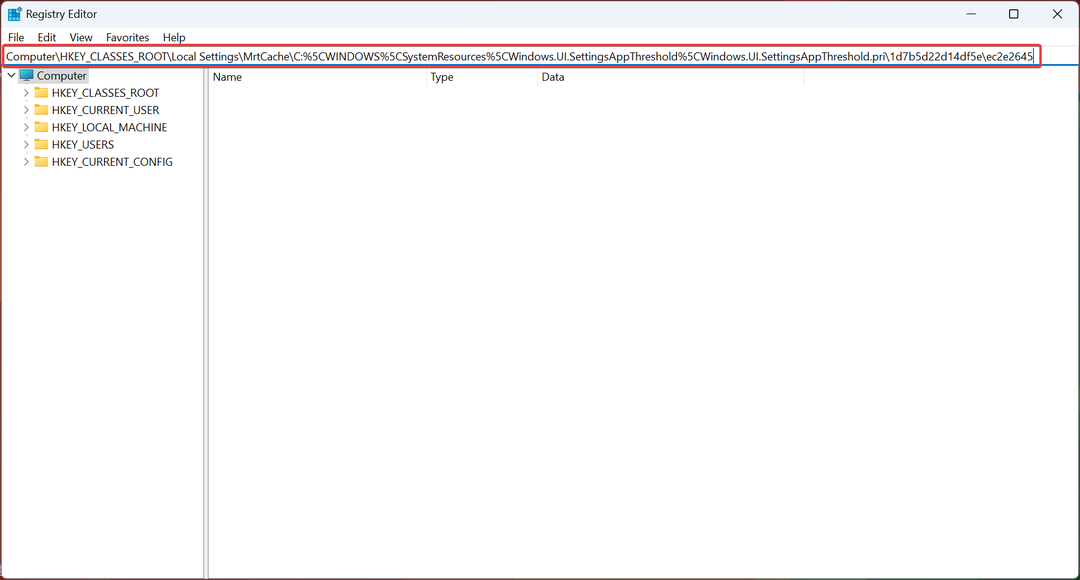
- לחץ פעמיים על הערך הזמין מימין.
- סוּג Dolby Atmos תַחַת נתוני ערך ולחץ בסדר כדי לשמור את השינויים.
- לבסוף, הפעל מחדש את המחשב כדי שהשינויים יחולו.
- האם מיקרוסופט מציקה למשתמשים שלה להשתמש שוב ב-Edge?
- כיצד לתקן שגיאת התנגשות חתימת דיסק ב-Windows 11
- כיצד לשנות את גודל המחיצה מבלי לאבד נתונים [3 דרכים בטוחות]
- כיצד למזג מספר מחיצות USB [3 דרכים]
5. התקן מחדש את אפליקציית Dolby
- ללחוץ חלונות + אני לפתוח הגדרות, לך ל אפליקציות מחלונית הניווט ולאחר מכן לחץ על אפליקציות מותקנות.
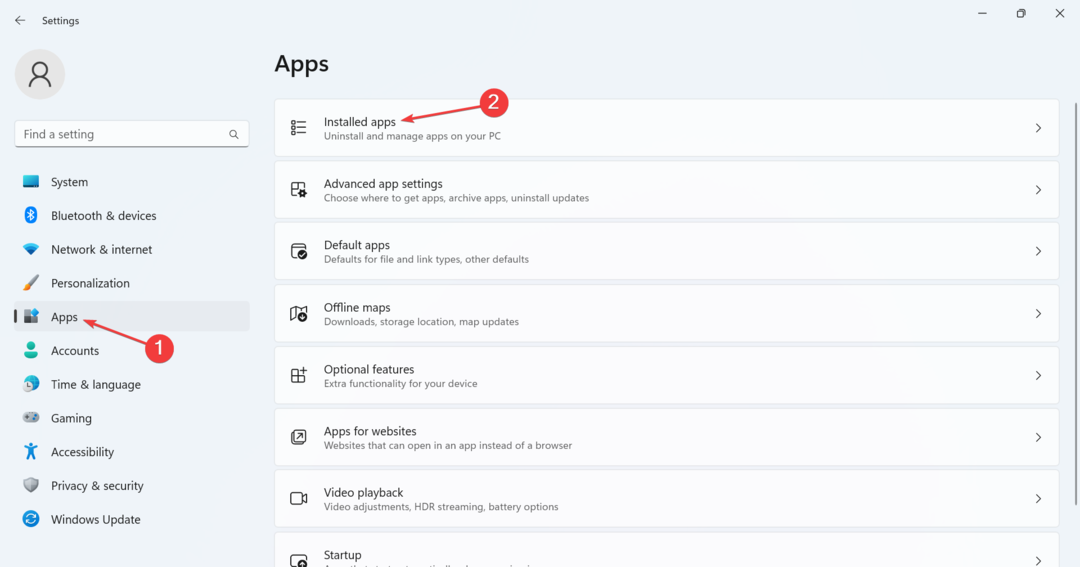
- כעת, אתר את דולבי האפליקציה, לחץ על האליפסיס שלידה ובחר הסר את ההתקנה.
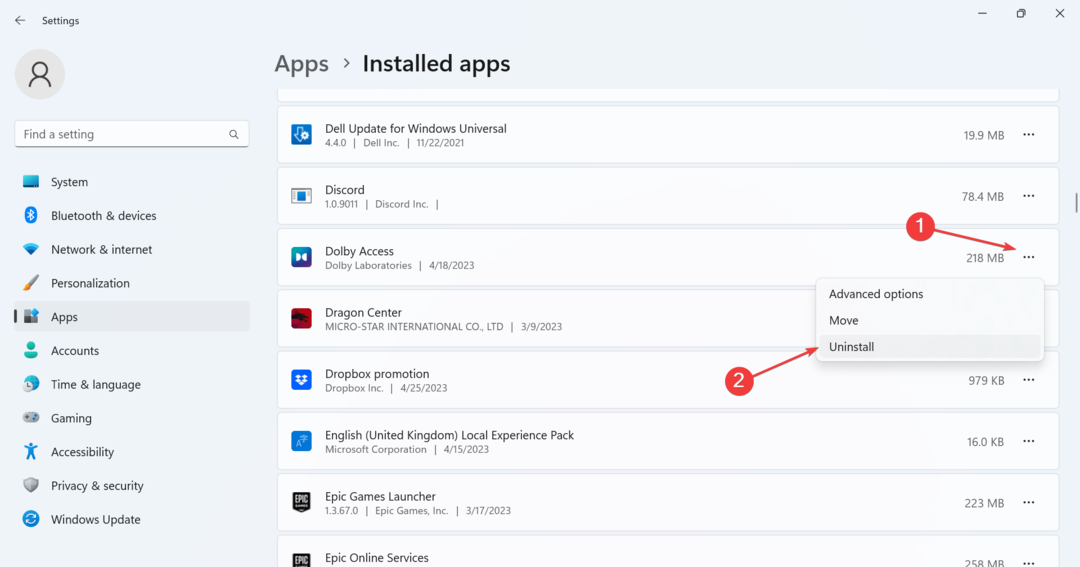
- שוב, לחץ הסר את ההתקנה בהודעת האישור.
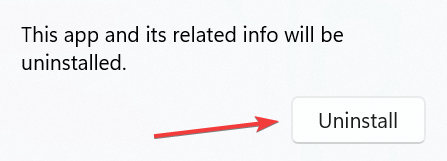
- לאחר שתסיים, הפעל מחדש את המחשב.
- עַכשָׁיו, הורד את Dolby Access אפליקציה שהסרת קודם לכן מחנות Microsoft.
לעתים קרובות זו בעיה בהתקנת האפליקציה שמעוררת בעיות מאחורי מעבר סאונד מרחבי ל-Windows Sonic. והאפשרות הטובה ביותר, במקרה זה, היא להסיר את ההתקנה של האפליקציה ולאחר מכן הורד אותו ממקור אמין, רצוי מחנות Microsoft.
6. בצע שדרוג במקום
- לך ל האתר הרשמי של מיקרוסופט, בחר את המהדורה ושפת המוצר והורד Windows 11 ISO.
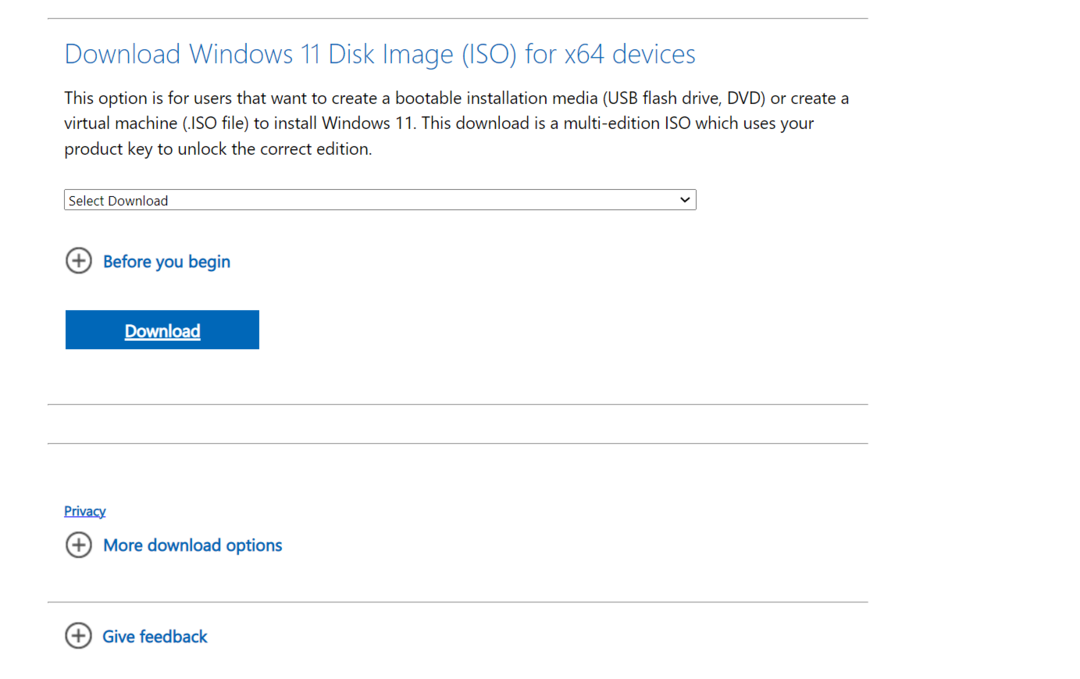
- לחץ פעמיים על קובץ ה-ISO ולחץ לִפְתוֹחַ בהנחיה.
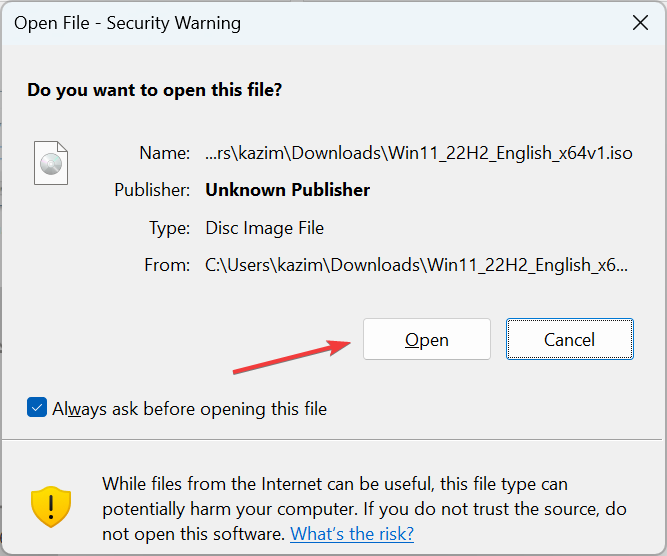
- עכשיו, הפעל את setup.exe קוֹבֶץ.
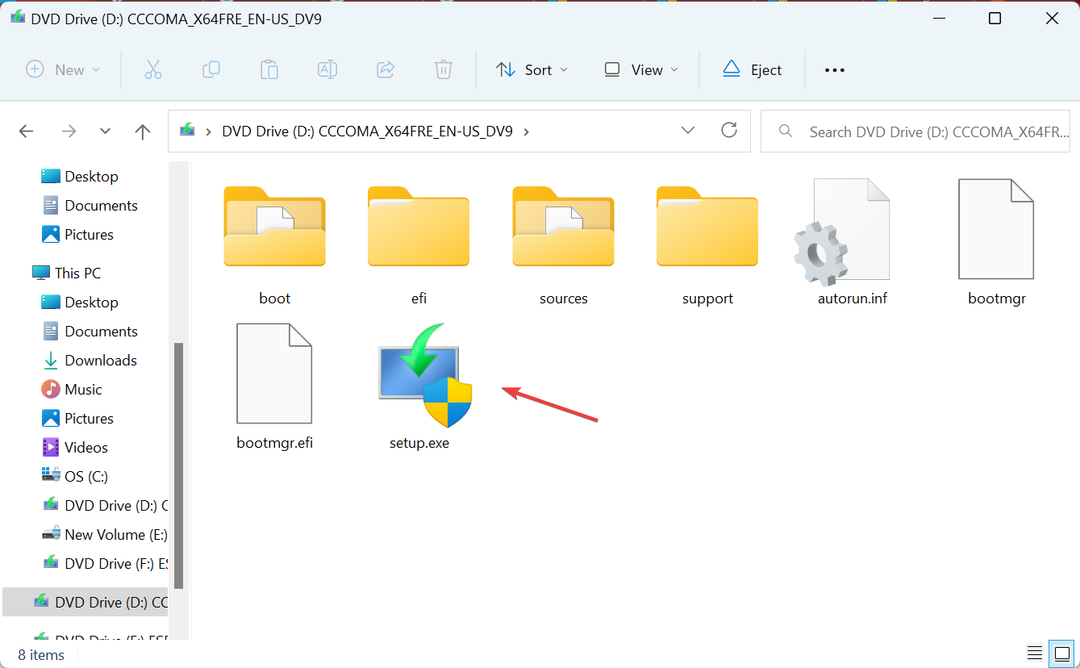
- נְקִישָׁה הַבָּא להמשיך.
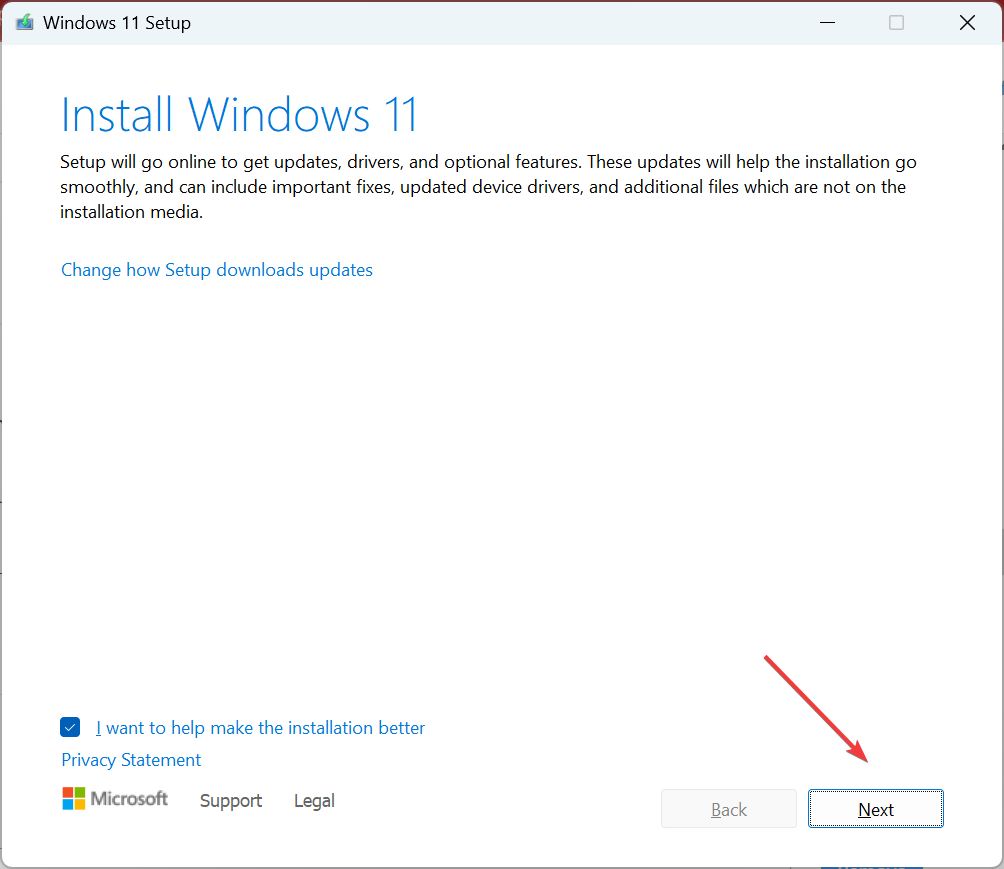
- נְקִישָׁה לְקַבֵּל להסכים לתנאי הרישיון של Microsoft.
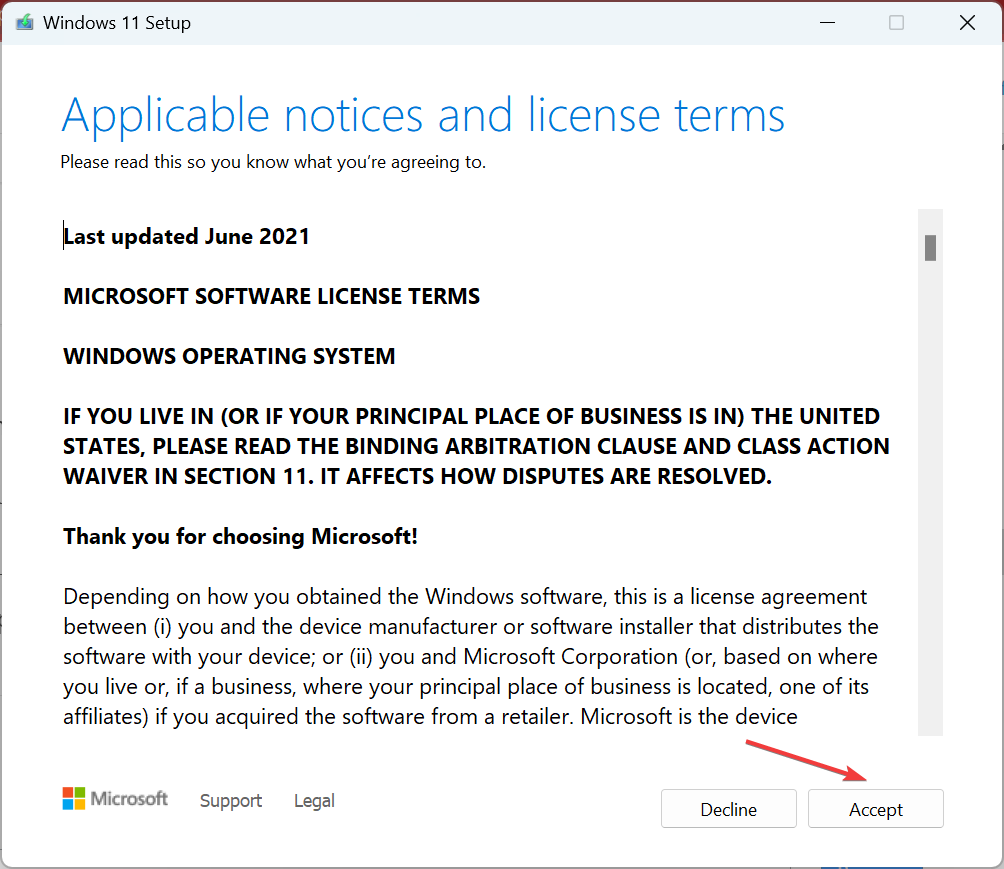
- ודא שההגדרה קוראת לשמור קבצים ויישומים אישיים, ולחץ על להתקין כדי להתחיל את התהליך.

- המתן עד להשלמת השדרוג במקום. זה עשוי לקחת כמה שעות.
אם הפתרונות הקודמים לא עבדו, סביר להניח שזו בעיה בהתקנת מערכת ההפעלה, וביצוע שדרוג במקום הוא הפתרון הכי כדאי. לא תאבד שום נתונים בתהליך, אלא את המחשב יפעל מהר יותר לאחר השדרוג, וכל השגיאות אמורות להיעלם.
עד עכשיו, היית אמור לתקן דברים כאשר סאונד מרחבי ממשיך לעבור ל-Windows Sonic, והבעיה לא אמורה להופיע שוב.
ולפני שאתה עוזב, גלה כיצד לעשות זאת להגביר את הסאונד במחשב הנייד שלך מעבר ל-100%.
לכל שאילתה שתרצה לשתף איזה תיקון עבד בשבילך, השאירו תגובה למטה.
עדיין יש בעיות? תקן אותם עם הכלי הזה:
ממומן
אם העצות לעיל לא פתרו את הבעיה שלך, המחשב שלך עלול להיתקל בבעיות Windows עמוקות יותר. אנחנו ממליצים הורדת כלי תיקון מחשב זה (מדורג נהדר ב-TrustPilot.com) כדי לטפל בהם בקלות. לאחר ההתקנה, פשוט לחץ על התחל סריקה לחצן ולאחר מכן לחץ על תקן הכל.

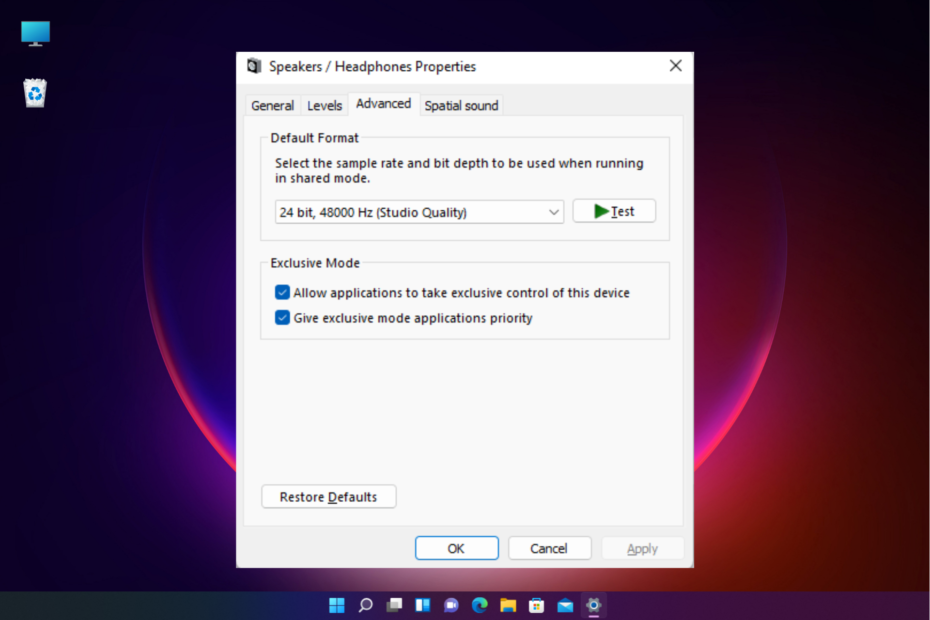
![כיצד לקבל סאונד מהמחשב לטלוויזיה [מספר דרכים]](/f/9c833f67f986728458bcccf1d33e0e6a.png?width=300&height=460)